スマートウォッチの選ぶ際に、細かい機能まで調べることは難しいかと思いますので、個人的にお気に入りのAmazfitのバイブレーションカスタム機能をご紹介します。
バイブレーションカスタム機能とは??
スマホからの各種通知は、スマートウォッチに表示されるだけでなく、バイブレーションにて教えてくれます。
その際、バイブレーションの長さや間隔を自分好みに設定できるのが、バイブレーションカスタム機能です。
メリット
バイブレーションをカスタムできるメリットは、バイブレーショの振動にて、電話なのか、メールなのか、ニュース受信なのか、通知の種類を判別することができるところです。
電話はしっかりと振動して教えて欲しいけど、メールやLINEは少し振動するだけでいい。
そういった要望に応えてくれる機能です。
細かい機能ですが、個人的には必須な機能であると考えています。
Amazfit でバイブレーションカスタムを設定する方法
設定は、Zeppアプリにて行います。
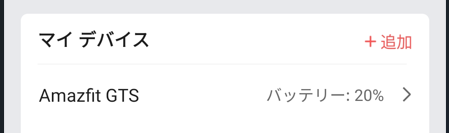
マイデバイスからスマートウォッチ(今回はAmazfit GTS)を選択します。

バイブレーションって分かりやすく項目があるので、選択します。
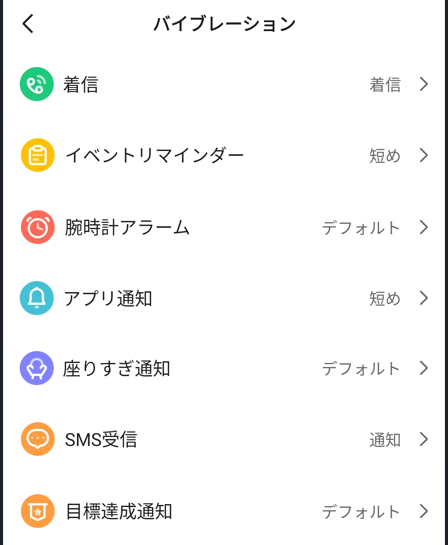
通知内容ごとに、バイブレーションを設定可能です。
変更したい通知内容を選択します。
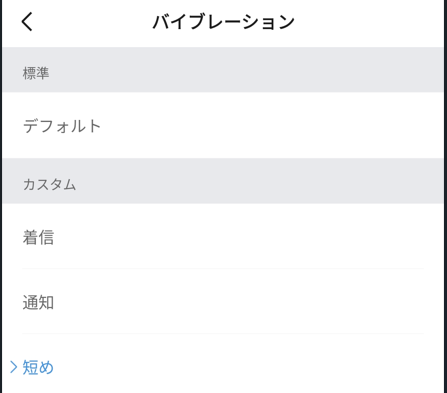
カスタム欄にバイブレーションを追加していくことができます。
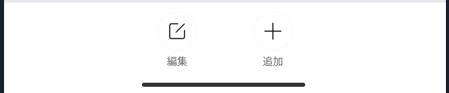
画面下部にある「追加」を選択します。
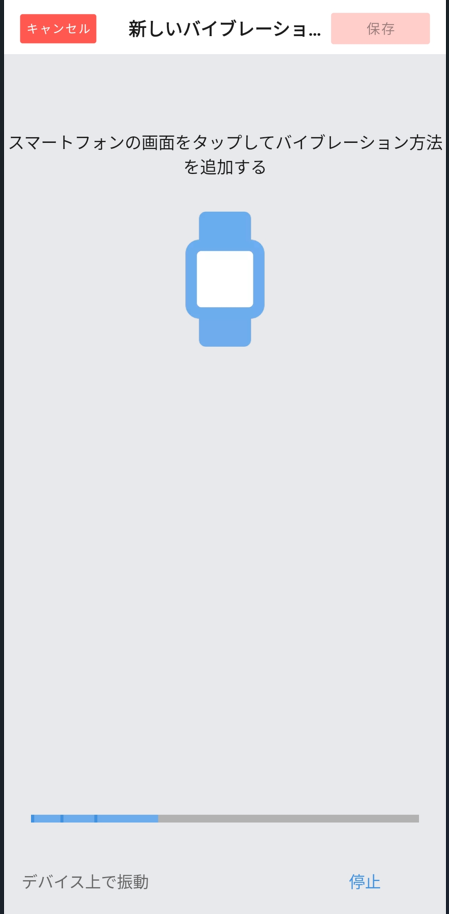
画面をタッチしている間がバイブします。
画面にタップ、離す、タップ、、、、と繰り返して自分好みのバイブレーションを作成します。

完成したら、「停止」を押します。
「デバイス上で振動」を押すと、作成したバイブレーションを確認することができます。

よければ「保存」を押します。

自分にとって分かりやすい名前をつけておきます。
完成したバイブレーションを、通知内容に設定したら終了です。

今回は、アプリ通知用に短いバイブレーションを作成しました。
おわりに
Zeppアプリなら簡単にバイブレーションをカスタム可能です。
かなり地味だけど、個人的には必須の機能だと思います。
人との会話中、バイク運転中、スマートウォッチを見れない時にはバイブレーションの違いで判断できるので、良い意味で通知を無視することもできます。
バイブレーションを短くすれば、集中している時など、通知を意識的に無視できるのもオススメするポイントです。



